Brother MFC-5895CW Manuel d'utilisateur
Naviguer en ligne ou télécharger Manuel d'utilisateur pour Appareils multifonctions Brother MFC-5895CW. Brother MFC-5895CW Manuel d'utilisation [en] Manuel d'utilisatio
- Page / 203
- Table des matières
- MARQUE LIVRES




- GUIDE UTILISATEUR 1
- Conventions typographiques 2
- Marques commerciales 2
- REMARQUE IMPORTANTE 3
- Numéros Brother 4
- 1-800-947-1445 (fax) 5
- Au Canada : 1-877-BROTHER 5
- Table des matières 6
- A Annexe A 167 10
- B Annexe B 174 10
- C Annexe C 185 10
- DIndex 192 10
- Introduction 1 11
- Fonctions réseau 1 12
- Utilitaires de gestion 1 13
- Types de connexion réseau 1 14
- Introduction 15
- Protocoles 1 17
- Autre protocole 1 18
- Généralités 2 19
- Masque de sous-réseau 2 20
- Passerelle (et routeur) 2 20
- Procédure pas à pas 2 21
- BRAdmin Light 2 22
- MFC-5490CN et MFC-5890CN) 29
- Méthodes de cryptage 3 31
- Clé du réseau 3 31
- Pour le mode Infrastructure 3 32
- Pour le mode Ad-hoc 3 33
- (mode Infrastructure) 3 34
- (mode Ad-hoc) 3 34
- IMPORTANT 38
- 1 (Windows Vista 47
- 5 Cliquez sur Fermer 47
- MFC-5890CN) 50
- Remarque 70
- Allumez votre Macintosh 74
- Menu Réseau 6 95
- Adresse IP 6 97
- Masque de sous-réseau 6 98
- Passerelle 6 99
- Nom du nœud 6 101
- Config.WINS 6 102
- Serveur WINS 6 103
- Serveur DNS 6 104
- MFC-6890CDW) 6 107
- Ethernet 6 108
- Signal 6 109
- Mode de commu. 6 111
- Adresse mail 6 113
- Configuration du serveur 6 114
- Mode passif 6 130
- Numéro de port 6 130
- LDAP (pour MFC-6890CDW) 6 137
- (Windows 140
- uniquement) 7 140
- Partage en réseau 7 141
- uniquement) 142
- Généralités 8 145
- Macintosh 148
- Fonctionnement LDAP 152
- (pour MFC-6890CDW) 152
- MFC-6890CDW) 155
- Pour vous connecter 11 156
- Saisie manuelle du texte 11 157
- Diffusion relais 11 159
- Votre PC 161
- Internet 161
- [email protected] 161
- 123456789 161
- Config RC mail 11 162
- Avis d'erreur 11 162
- Généralités 12 166
- Diagnostic des anomalies 13 168
- Diagnostic des anomalies 169
- Dépannage LDAP 13 176
- Annexe A A 177
- Annexe A 178
- et Windows 183
- Annexe B B 184
- Réseau Ethernet sans fil B 185
- Annexe B 186
- Pour le MFC-5490CN B 187
- Pour les autres appareils B 188
- Saisie de texte B 192
- Pour les modèles MFC B 193
- Pour les modèles DCP B 194
- Annexe C C 195
- Instructions OpenSSL C 196
- Original SSLeay License C 197
- Déclarations OpenLDAP C 198
- Annexe C 199
- The OpenLDAP Public License C 200
Résumé du contenu
GUIDE UTILISATEUR - RÉSEAUServeur d'impression Ethernet multifonction et multiprotocole intégré et serveur d'impression multifonction Ethern
ix13 Diagnostic des anomalies 158Généralités ...
Configuration à l'aide du panneau de commande906f Entrez l'adresse de la passerelle.Appuyez sur OK.RemarquePour les modèles DCP, appuyez plu
Configuration à l'aide du panneau de commande916Nom du nœud 6Vous pouvez inscrire le nom de l'appareil sur le réseau. Ce nom est souvent app
Configuration à l'aide du panneau de commande926Config.WINS 6Cette option détermine comment l'appareil obtient l'adresse IP du serveur
Configuration à l'aide du panneau de commande936Auto 6Se sert d'une requête DHCP pour déterminer automatiquement l'adresse IP des serve
Configuration à l'aide du panneau de commande946Pour le MFC-5490CN 6a Appuyez sur Menu, 5, 1, 7.b Appuyez sur a ou sur b pour sélectionner Primai
Configuration à l'aide du panneau de commande956d Appuyez sur a ou sur b pour sélectionner TCP/IP.Appuyez sur OK.e Appuyez sur a ou sur b pour sé
Configuration à l'aide du panneau de commande966APIPA 6Activez cette option si vous souhaitez que le serveur d'impression attribue automatiq
Configuration à l'aide du panneau de commande976IPv6 (pour MFC-5490CN, MFC-5890CN, MFC-5895CW, MFC-6490CW, DCP-6690CW et MFC-6890CDW) 6Cet appare
Configuration à l'aide du panneau de commande986Para. divers (pour le MFC-5490CN seulement) 6Ethernet 6Mode de liaison Ethernet. Le mode de liais
Configuration à l'aide du panneau de commande996Etat WLAN (réseaux sans fil uniquement) 6Etat 6Ce champ affiche l'état actuel du réseau sans
111Généralités 1L'appareil Brother peut être partagé sur un réseau Ethernet câblé 10/100 Mbit/s ou sans fil IEEE 802.11b/802.11g à l'aide du
Configuration à l'aide du panneau de commande1006d Appuyez sur a ou sur b pour sélectionner Etat WLAN.Appuyez sur OK.e Appuyez sur a ou sur b pou
Configuration à l'aide du panneau de commande1016Pour les modèles à écran tactile 6a Appuyez sur MENU.b Appuyez sur Réseau.c Appuyez sur WLAN.d A
Configuration à l'aide du panneau de commande1026Ethernet (réseau câblé uniquement) 6Mode de liaison Ethernet. Le mode de liaison Ethernet Auto p
Configuration à l'aide du panneau de commande1036E-mail/I-FAX (pour MFC-6490CW et MFC-6890CDW) 6Ce menu comporte cinq options : Adresse mail, Con
Configuration à l'aide du panneau de commande1046Configuration du serveur 6Serveur SMTP 6Ce champ affiche le nom du nœud ou l'adresse IP d&a
Configuration à l'aide du panneau de commande1056Port SMTP 6Ce champ affiche le numéro de port SMTP (pour les e-mails sortants) sur votre réseau.
Configuration à l'aide du panneau de commande1066Auth.pour SMTP 6Vous pouvez spécifier la méthode de sécurité pour la fonction d'avis par e-
Configuration à l'aide du panneau de commande1076h Entrez le nom du compte pour l'authentification SMTP.Appuyez sur OK.i Entrez le mot de pa
Configuration à l'aide du panneau de commande1086g Entrez le nom ou l'adresse IP du serveur POP3.Appuyez sur OK.h Appuyez sur Arrêt/Sortie (
Configuration à l'aide du panneau de commande1096d Appuyez sur a ou sur b pour sélectionner Config. serv.Appuyez sur OK.e Appuyez sur a ou sur b
Introduction21Pour les utilisateurs d'un réseau sans fil :Pour obtenir les meilleurs résultats pour l'impression normale et quotidienne de d
Configuration à l'aide du panneau de commande1106h Appuyez sur Arrêt/Sortie (Stop/Exit).RemarquePour spécifier qu'aucun mot de passe n'
Configuration à l'aide du panneau de commande1116b Appuyez sur a ou sur b pour sélectionner Réseau.c Appuyez sur a ou sur b pour sélectionner E-m
Configuration à l'aide du panneau de commande1126d Appuyez sur a ou sur b pour sélectionner Config RC mail.Appuyez sur OK.e Appuyez sur a ou sur
Configuration à l'aide du panneau de commande1136Pour les modèles à écran tactile 6a Appuyez sur MENU.b Appuyez sur a ou sur b pour sélectionner
Configuration à l'aide du panneau de commande1146Avis 6La fonction de notification permet de transmettre un message d'avis de réception au p
Configuration à l'aide du panneau de commande1156Configuration de l'envoi de courrier 6Ce menu propose trois options : Sujet émetteur, Limit
Configuration à l'aide du panneau de commande1166Limite taille 6Certains serveurs de messagerie ne vous permettent pas d'envoyer de gros doc
Configuration à l'aide du panneau de commande1176d Appuyez sur a ou sur b pour sélectionner Config TX mail.Appuyez sur OK.e Appuyez sur a ou sur
Configuration à l'aide du panneau de commande1186Pour les modèles à écran tactile 6a Appuyez sur MENU.b Appuyez sur a ou sur b pour sélectionner
Configuration à l'aide du panneau de commande1196g Entrez le nom du domaine relais qui correspond au domaine autorisé à demander une diffusion re
Introduction31Utilitaires de gestion 1BRAdmin Light 1BRAdmin Light permet d'effectuer la configuration initiale de périphériques Brother connecté
Configuration à l'aide du panneau de commande1206Numérisation vers FTP (pour MFC-5890CN, MFC-5895CW et MFC-6490CW) 6Les détails requis pour utili
Configuration à l'aide du panneau de commande1216Création d'un nom de fichier défini par l'utilisateur 6En plus des 7 noms de fichier p
Configuration à l'aide du panneau de commande1226j Appuyez sur a ou sur b pour sélectionner Dossier sauv.Appuyez sur OK.k Entrez le dossier de de
Configuration à l'aide du panneau de commande1236x Entrez le nom de fichier que vous souhaitez utiliser pour le document numérisé. Vous avez le c
Configuration à l'aide du panneau de commande1246e Entrer le numéro de port.Appuyez sur OK.f Appuyez sur Arrêt/Sortie (Stop/Exit).Création d&apos
Configuration à l'aide du panneau de commande1256l Entrez le nom d'utilisateur qui a été inscrit sur le serveur FTP pour l'appareil (ju
Configuration à l'aide du panneau de commande1266Fuseau horaire (pour MFC-5895CW, MFC-6490CW et MFC-6890CDW) 6Cette option affiche le fuseau hora
Configuration à l'aide du panneau de commande1276Interface réseau (non disponible pour MFC-5490CN et MFC-5890CN) 6Vous pouvez choisir le type de
Configuration à l'aide du panneau de commande1286Rétablissement de la valeur d'usine par défaut des paramètres réseau 6Si vous voulez réinit
Configuration à l'aide du panneau de commande1296Impression de la Liste de configuration du réseau 6Remarque• Nom du nœud : le Nom du nœud appara
Introduction41Types de connexion réseau 1Exemple de connexion par réseau câblé 1Impression Peer to Peer à l'aide de TCP/IP 1Dans un environnement
13077Généralités 7L'Assistant de déploiement de pilote peut servir à faciliter, voire automatiser, l'installation d'imprimantes connect
Assistant de déploiement de pilote (Windows® uniquement)1317Partage en réseau 7L'appareil est connecté à un réseau et une file d'attente cen
Assistant de déploiement de pilote (Windows® uniquement)1327Utilisation du logiciel de l'Assistant de déploiement de pilote7a La première fois qu
Assistant de déploiement de pilote (Windows® uniquement)1337e Sélectionnez l'appareil que vous souhaitez utiliser. Si le pilote d'imprimant
Assistant de déploiement de pilote (Windows® uniquement)1347RemarqueSi vous travaillez sur un réseau utilisant des files d'attente et que vous cr
13588Généralités 8Pour connecter l'appareil à votre réseau, vous devez suivre les étapes décrites dans le Guide d'installation rapide. Vous
Impression en réseau sous Windows® : impression de base Peer to Peer TCP/IP1368Configuration du port TCP/IP standard 8Pilote d'imprimante non ins
Impression en réseau sous Windows® : impression de base Peer to Peer TCP/IP1378c Cliquez sur l'onglet Ports puis sur le bouton Ajouter un port.d
13899Généralités 9Ce chapitre explique comment imprimer à partir d'un Macintosh sur un réseau à l'aide de la fonctionnalité Configuration si
Impression en réseau à partir d'un Macintosh1399g Sélectionnez Brother MFC-XXXX (XXXX est le nom de votre modèle), puis cliquez sur Ajouter.(Mac
Introduction51Impression partagée en réseau 1Dans un environnement partagé en réseau, chaque ordinateur envoie les données via un ordinateur contrôlé
Impression en réseau à partir d'un Macintosh1409e Sélectionnez Brother MFC-XXXX (XXXX est le nom de votre modèle), puis cliquez sur Ajouter. f Da
Impression en réseau à partir d'un Macintosh1419Modification des paramètres du serveur d'impression 9Modification de la configuration à l&ap
1421010Généralités 10Le protocole LDAP vous permet de rechercher des informations telles que les numéros de fax et les adresses électroniques à partir
Fonctionnement LDAP (pour MFC-6890CDW)14310e Sélectionnez l'onglet Configuration réseau et cliquez sur LDAP. f Cliquez sur les éléments que vous
Fonctionnement LDAP (pour MFC-6890CDW)14410Fonctionnement LDAP à l'aide du panneau de commande 10a Appuyez sur Répertoire.b Appuyez sur pour pr
1451111Présentation de la télécopie par Internet 11La fonction de télécopie par Internet (I-Fax) vous permet d'envoyer et de recevoir des fax en
Télécopie par Internet et numérisation vers e-mail (pour MFC-6490CW et MFC-6890CDW)14611Pour vous connecter 11Avant d'envoyer ou de recevoir un f
Télécopie par Internet et numérisation vers e-mail (pour MFC-6490CW et MFC-6890CDW)14711Envoi d'un fax par Internet 11Envoyer un fax par Internet
Télécopie par Internet et numérisation vers e-mail (pour MFC-6490CW et MFC-6890CDW)14811Réception d'un e-mail ou d'un fax Internet 11Vous po
Télécopie par Internet et numérisation vers e-mail (pour MFC-6490CW et MFC-6890CDW)14911Diffusion relais 11Cette fonction permet à l'appareil Bro
Introduction61Exemples de connexion réseau sans fil 1Connexion à un ordinateur avec un point d'accès sur le réseau (mode Infrastructure) 1Les rés
Télécopie par Internet et numérisation vers e-mail (pour MFC-6490CW et MFC-6890CDW)15011Envoi à plusieurs télécopieurs : 11Si vous souhaitez rerouter
Télécopie par Internet et numérisation vers e-mail (pour MFC-6490CW et MFC-6890CDW)15111Diffusion relais à partir de votre ordinateur 11 Vous pouvez é
Télécopie par Internet et numérisation vers e-mail (pour MFC-6490CW et MFC-6890CDW)15211Config RC mail 11Il y a 3 réglages possibles pour cette option
Télécopie par Internet et numérisation vers e-mail (pour MFC-6490CW et MFC-6890CDW)15311Numérisation vers un serveur de messagerie - Présentation (pou
Télécopie par Internet et numérisation vers e-mail (pour MFC-6490CW et MFC-6890CDW)15411h Appuyez sur a ou sur b pour sélectionner . Entrez l'ad
Télécopie par Internet et numérisation vers e-mail (pour MFC-6490CW et MFC-6890CDW)15511g Appuyez sur d ou sur c pour sélectionner Type fichier.Sélect
1561212Généralités 12Ce chapitre présente les fonctions de sécurité prises en charge par votre appareil Brother et la façon de les configurer. Vous po
Fonction de sécurité (pour MFC-6490CW et MFC-6890CDW)15712Utilisation de l'avis par e-mail avec l'authentification des utilisateurs 12Pour u
1581313Généralités 13Ce chapitre explique comment régler les problèmes de réseau courants que vous pourriez éventuellement rencontrer en utilisant vot
Diagnostic des anomalies15913Utilisateurs de Windows® XP SP2 : 13a Cliquez sur le bouton Démarrer, Panneau de configuration, Connexions réseau et Inte
Introduction71Protocoles 1Protocoles et fonctions TCP/IP 1Les protocoles sont des ensembles de règles normalisées qui permettent de transmettre des do
Diagnostic des anomalies16013Problèmes d'installation du logiciel d'impression en réseau 13Le serveur d'impression Brother n'est p
Diagnostic des anomalies16113e Si vous avez essayé les points a à d ci-dessus sans succès, réinitialisez le serveur d'impression à ses valeurs d&
Diagnostic des anomalies16213Problèmes d'impression 13Les documents envoyés pour l'impression ne s'impriment pas 13Vérifiez l'état
Diagnostic des anomalies16313Problèmes de numérisation et PC FAX 13La fonction de numérisation réseau ne marche pas sous Windows®La fonction PC FAX ne
Diagnostic des anomalies16413g Si vous avez encore des problèmes avec votre connexion réseau, cliquez sur le bouton Ajouter.h Ajoutez le port 137 pour
Diagnostic des anomalies16513Diagnostic des anomalies de réseau sans fil 13Problèmes de configuration de la connexion sans fil 13L'Assistant de c
Diagnostic des anomalies16613Dépannage LDAP 13Si vous ne parvenez pas à vous connecter à un serveur LDAP, veuillez contacter votre administrateur rése
167AAUtilisation des services AUn service est une ressource accessible par les ordinateurs souhaitant imprimer sur le serveur d'impression Brothe
Annexe A168AUtilisation de BOOTP pour configurer l'adresse IP ABOOTP est une alternative à rarp qui présente l'avantage de permettre la conf
Annexe A169AUtilisation de RARP pour configurer l'adresse IP AL'adresse IP du serveur d'impression Brother peut être configurée à l&apo
Introduction81TELNET 1Le serveur d'impression Brother prend en charge le serveur TELNET pour la configuration par ligne de commande.SNMP 1SNMP (S
Annexe A170AUtilisation de ARP pour configurer l'adresse IP ASi vous ne pouvez pas utiliser l'utilitaire BRAdmin et si votre réseau n'u
Annexe A171AUtilisation de la console TELNET pour configurer l'adresse IP AVous pouvez également utiliser la commande TELNET pour changer l'
Annexe A172AInstallation si une file d'impression réseau ou partagée est utilisée (pilote d'imprimante seulement) ARemarque• Avant de commen
Annexe A173AInstallation lors de l'utilisation de Web Services (pour les utilisateurs de Windows Vista® et Windows® 7) ARemarque• Avant de commen
174BBCaractéristiques techniques du serveur d'impression BRéseau Ethernet câblé B1Non disponible pour les modèles DCP.2Si vous avez besoin d&apos
Annexe B175BRéseau Ethernet sans fil BNom de modèle de la carte réseauNC-180wRéseau Vous pouvez connecter votre appareil à un réseau pour l'impre
Annexe B176B1Non disponible pour les modèles DCP.2Si vous avez besoin d'une gestion des imprimantes plus avancée, utilisez la dernière version de
Annexe B177BTableau des fonctions et des réglages d'usine par défaut BPour le MFC-5490CN BNiveau 1 Niveau 2 Niveau 3 Options5.Réseau 1.Config.TCP
Annexe B178BPour les autres appareils BNiveau 1 Niveau 2 Niveau 3 Options 1 Options 2Réseau LAN câblé TCP/IP Méthode BOOT Auto/Statique/RARP/BOOTP/DHC
Annexe B179BRéseau(Suite)WLAN TCP/IP Méthode BOOT Auto/Statique/RARP/BOOTP/DHCPAdresse IP [000-255].[000-255].[000-255].[000-255].[000].[000].[000].[0
922Généralités 2Avant d'utiliser votre appareil Brother dans un environnement réseau, vous devez d'abord installer le logiciel Brother et co
Annexe B180BRéseau(Suite)E-mail/IFAX(MFC-6490CW et MFC-6890CDW seulement) Adressemail—Config.serv.Serveur SMTP Nom (30 caractères max.)Adresse IP[000-
Annexe B181B Les paramètres d'usine sont en gras.1Lors de sa connexion au réseau, l'appareil définira automatiquement l'adresse IP et
Annexe B182BSaisie de texte BPour les modèles à écran tactile BLorsque vous configurez certaines options de menu, vous pouvez avoir à saisir du texte
Annexe B183BPour les modèles MFC BLorsque vous configurez certaines options de menu, vous pouvez avoir à saisir du texte. Trois ou quatre lettres figu
Annexe B184BInsertion d'espaces BPour insérer un espace dans un numéro de fax, appuyez une fois sur c entre les numéros. Pour entrer un espace da
185CCRemarques relatives à la licence à source libre CPart of the software embedded in this product is gSOAP software.Portions created by gSOAP are Co
Annexe C186CInstructions OpenSSL COpenSSL License CCopyright © 1998-2005 The OpenSSL Project. All rights reserved.Redistribution and use in source and
Annexe C187COriginal SSLeay License CCopyright © 1995-1998 Eric Young ([email protected]) All rights reserved.This package is an SSL implementation wr
Annexe C188CDéclarations OpenLDAP CThis product includes software developed by the OpenLDAP Project. CUnless otherwise expressly stated herein, The Op
Annexe C189CThe OpenLDAP Public License Version 2.8, 17 August 2003 CRedistribution and use of this software and associated documentation ("Softw
iConventions typographiquesL'icône suivante est utilisée tout au long de ce guide de l'utilisateur :Marques commercialesBrother et le logo B
Configuration de votre appareil pour un réseau avec une connexion Ethernet câblée102Comment l'adresse IP est-elle affectée à votre serveur d&apos
Annexe C190CThe OpenLDAP Public License CVersion 2.0.1, 21 December 1999Copyright 1999, The OpenLDAP Foundation, Redwood City, California, USA. All Ri
Annexe C191CRFC 2251 Full Copyright Statement CCopyright ©The Internet Society (1997). All Rights Reserved.This document and translations of it may be
Index192DDAAccessoires et fournitures ...ivAdresse IP ...
Index193DSSecureEasySetup™ ...25, 32, 48, 71, 98Serveur DNS ... 94Serv
Configuration de votre appareil pour un réseau avec une connexion Ethernet câblée112Procédure pas à pas 2a Configurer les paramètres TCP/IP. b Changer
Configuration de votre appareil pour un réseau avec une connexion Ethernet câblée122Configuration de l'adresse IP et du masque de sous-réseau 2Ut
Configuration de votre appareil pour un réseau avec une connexion Ethernet câblée132c Double-cliquez sur le périphérique non configuré.Windows® Macint
Configuration de votre appareil pour un réseau avec une connexion Ethernet câblée142d Choisissez STATIC pour la Méthode d'amorçage (BOOT Method).
Configuration de votre appareil pour un réseau avec une connexion Ethernet câblée152Modification des paramètres du serveur d'impression 2Remarque
Configuration de votre appareil pour un réseau avec une connexion Ethernet câblée162Utilisation de l'utilitaire BRAdmin Professional pour configu
Configuration de votre appareil pour un réseau avec une connexion Ethernet câblée172e Vous pouvez maintenant changer les paramètres sans fil.Remarque•
Configuration de votre appareil pour un réseau avec une connexion Ethernet câblée182Configuration à distance pour Macintosh 2L'application Config
1933Généralités 3Pour connecter votre appareil à votre réseau sans fil, vous devez suivre les étapes décrites dans le Guide d'installation rapide
iiNote d'édition et de publicationLe présent guide a été édité et publié sous la direction de Brother Industries, Ltd. Il reprend les description
Configuration de votre appareil pour un réseau sans fil (non disponible pour MFC-5490CN et MFC-5890CN)203Termes et concepts relatifs aux réseaux sans
Configuration de votre appareil pour un réseau sans fil (non disponible pour MFC-5490CN et MFC-5890CN)213Méthodes de cryptage 3Le cryptage permet de s
Configuration de votre appareil pour un réseau sans fil (non disponible pour MFC-5490CN et MFC-5890CN)223Procédure pas à pas de configuration du résea
Configuration de votre appareil pour un réseau sans fil (non disponible pour MFC-5490CN et MFC-5890CN)233Pour le mode Ad-hoc 3a Vérifiez votre environ
Configuration de votre appareil pour un réseau sans fil (non disponible pour MFC-5490CN et MFC-5890CN)243Vérifiez votre environnement réseau 3Connexio
Configuration de votre appareil pour un réseau sans fil (non disponible pour MFC-5490CN et MFC-5890CN)253Vérifiez votre méthode de configuration du ré
Configuration de votre appareil pour un réseau sans fil (non disponible pour MFC-5490CN et MFC-5890CN)263Configuration à l'aide de la méthode PIN
Configuration de votre appareil pour un réseau sans fil (non disponible pour MFC-5490CN et MFC-5890CN)273Configuration à l'aide de l'applica
Configuration de votre appareil pour un réseau sans fil (non disponible pour MFC-5490CN et MFC-5890CN)283Configuration de votre appareil pour un résea
Configuration de votre appareil pour un réseau sans fil (non disponible pour MFC-5490CN et MFC-5890CN)293g L'appareil va parcourir votre réseau e
iiiNuméros BrotherIMPORTANTPour tout problème d'ordre technique ou d'exploitation, vous devez appeler le pays où vous avez acheté l'app
Configuration de votre appareil pour un réseau sans fil (non disponible pour MFC-5490CN et MFC-5890CN)303t Si votre appareil sans fil est correctement
Configuration de votre appareil pour un réseau sans fil (non disponible pour MFC-5490CN et MFC-5890CN)313k Sélectionnez la méthode d'authentifica
Configuration de votre appareil pour un réseau sans fil (non disponible pour MFC-5490CN et MFC-5890CN)323Utilisation du menu SES/WPS/AOSS du panneau d
Configuration de votre appareil pour un réseau sans fil (non disponible pour MFC-5490CN et MFC-5890CN)333h Si l'écran LCD affiche Branché, la con
Configuration de votre appareil pour un réseau sans fil (non disponible pour MFC-5490CN et MFC-5890CN)343Pour les modèles à écran tactile 3a Allumez l
Configuration de votre appareil pour un réseau sans fil (non disponible pour MFC-5490CN et MFC-5890CN)353i Appuyez sur . (Pour Windows®)Vous avez ter
Configuration de votre appareil pour un réseau sans fil (non disponible pour MFC-5490CN et MFC-5890CN)363Utilisation de la méthode PIN de Wi-Fi Protec
Configuration de votre appareil pour un réseau sans fil (non disponible pour MFC-5490CN et MFC-5890CN)3731 (Windows Vista®)Cliquez sur , sur Réseau e
Configuration de votre appareil pour un réseau sans fil (non disponible pour MFC-5490CN et MFC-5890CN)383g Sur un ordinateur connecté au réseau, tapez
Configuration de votre appareil pour un réseau sans fil (non disponible pour MFC-5490CN et MFC-5890CN)393Utilisation de l'application d'inst
ivCommande d'accessoires et de fournitures Aux ETATS-UNIS : 1-877-552-MALL (1-877-552-6255)1-800-947-1445 (fax) http://www.brothermall.com Au Can
4044IMPORTANT• Les instructions suivantes vous permettront d'installer votre appareil Brother dans un environnement réseau à l'aide de l&apo
Configuration sans fil pour Windows® à l'aide de l'application Brother installer (non disponible pour MFC-5490CN et MFC-5890CN)414c Insérez
Configuration sans fil pour Windows® à l'aide de l'application Brother installer (non disponible pour MFC-5490CN et MFC-5890CN)424f Choisiss
Configuration sans fil pour Windows® à l'aide de l'application Brother installer (non disponible pour MFC-5490CN et MFC-5890CN)434i Connecte
Configuration sans fil pour Windows® à l'aide de l'application Brother installer (non disponible pour MFC-5490CN et MFC-5890CN)444k L'a
Configuration sans fil pour Windows® à l'aide de l'application Brother installer (non disponible pour MFC-5490CN et MFC-5890CN)454m Entrez e
Configuration sans fil pour Windows® à l'aide de l'application Brother installer (non disponible pour MFC-5490CN et MFC-5890CN)464o Vérifiez
Configuration sans fil pour Windows® à l'aide de l'application Brother installer (non disponible pour MFC-5490CN et MFC-5890CN)474q Débranch
Configuration sans fil pour Windows® à l'aide de l'application Brother installer (non disponible pour MFC-5490CN et MFC-5890CN)484Configurat
Configuration sans fil pour Windows® à l'aide de l'application Brother installer (non disponible pour MFC-5490CN et MFC-5890CN)494e L'é
vTable des matières1 Introduction 1Généralités ...
Configuration sans fil pour Windows® à l'aide de l'application Brother installer (non disponible pour MFC-5490CN et MFC-5890CN)504h Lisez la
Configuration sans fil pour Windows® à l'aide de l'application Brother installer (non disponible pour MFC-5490CN et MFC-5890CN)514k L'a
Configuration sans fil pour Windows® à l'aide de l'application Brother installer (non disponible pour MFC-5490CN et MFC-5890CN)524n Cliquez
Configuration sans fil pour Windows® à l'aide de l'application Brother installer (non disponible pour MFC-5490CN et MFC-5890CN)534Configurat
Configuration sans fil pour Windows® à l'aide de l'application Brother installer (non disponible pour MFC-5490CN et MFC-5890CN)544e L'é
Configuration sans fil pour Windows® à l'aide de l'application Brother installer (non disponible pour MFC-5490CN et MFC-5890CN)554h Sélectio
Configuration sans fil pour Windows® à l'aide de l'application Brother installer (non disponible pour MFC-5490CN et MFC-5890CN)564Si vous vo
Configuration sans fil pour Windows® à l'aide de l'application Brother installer (non disponible pour MFC-5490CN et MFC-5890CN)574Remarque•
Configuration sans fil pour Windows® à l'aide de l'application Brother installer (non disponible pour MFC-5490CN et MFC-5890CN)584l Sélectio
Configuration sans fil pour Windows® à l'aide de l'application Brother installer (non disponible pour MFC-5490CN et MFC-5890CN)594Remarque•
vi3 Configuration de votre appareil pour un réseau sans fil (non disponible pour MFC-5490CN et MFC-5890CN) 19Généralités ...
Configuration sans fil pour Windows® à l'aide de l'application Brother installer (non disponible pour MFC-5490CN et MFC-5890CN)604p Cliquez
Configuration sans fil pour Windows® à l'aide de l'application Brother installer (non disponible pour MFC-5490CN et MFC-5890CN)614q Vérifiez
Configuration sans fil pour Windows® à l'aide de l'application Brother installer (non disponible pour MFC-5490CN et MFC-5890CN)624s Pour com
6355IMPORTANT• Les instructions suivantes vous permettront d'installer votre appareil Brother dans un environnement réseau à l'aide de l&apo
Configuration sans fil pour Macintosh à l'aide de l'application Brother installer (non disponible pour MFC-5490CN et MFC-5890CN)645Configure
Configuration sans fil pour Macintosh à l'aide de l'application Brother installer (non disponible pour MFC-5490CN et MFC-5890CN)655f Choisis
Configuration sans fil pour Macintosh à l'aide de l'application Brother installer (non disponible pour MFC-5490CN et MFC-5890CN)665i Connect
Configuration sans fil pour Macintosh à l'aide de l'application Brother installer (non disponible pour MFC-5490CN et MFC-5890CN)675k L'
Configuration sans fil pour Macintosh à l'aide de l'application Brother installer (non disponible pour MFC-5490CN et MFC-5890CN)685m Entrez
Configuration sans fil pour Macintosh à l'aide de l'application Brother installer (non disponible pour MFC-5490CN et MFC-5890CN)695o Vérifie
vii5 Configuration sans fil pour Macintosh à l'aide de l'application Brother installer (non disponible pour MFC-5490CN et MFC-5890CN) 63Conf
Configuration sans fil pour Macintosh à l'aide de l'application Brother installer (non disponible pour MFC-5490CN et MFC-5890CN)705q Débranc
Configuration sans fil pour Macintosh à l'aide de l'application Brother installer (non disponible pour MFC-5490CN et MFC-5890CN)715Configura
Configuration sans fil pour Macintosh à l'aide de l'application Brother installer (non disponible pour MFC-5490CN et MFC-5890CN)725e Double-
Configuration sans fil pour Macintosh à l'aide de l'application Brother installer (non disponible pour MFC-5490CN et MFC-5890CN)735h Lisez l
Configuration sans fil pour Macintosh à l'aide de l'application Brother installer (non disponible pour MFC-5490CN et MFC-5890CN)745m Si l&ap
Configuration sans fil pour Macintosh à l'aide de l'application Brother installer (non disponible pour MFC-5490CN et MFC-5890CN)755n Cliquez
Configuration sans fil pour Macintosh à l'aide de l'application Brother installer (non disponible pour MFC-5490CN et MFC-5890CN)765Configura
Configuration sans fil pour Macintosh à l'aide de l'application Brother installer (non disponible pour MFC-5490CN et MFC-5890CN)775e Double-
Configuration sans fil pour Macintosh à l'aide de l'application Brother installer (non disponible pour MFC-5490CN et MFC-5890CN)785h Sélecti
Configuration sans fil pour Macintosh à l'aide de l'application Brother installer (non disponible pour MFC-5490CN et MFC-5890CN)795Si vous v
viii9 Impression en réseau à partir d'un Macintosh 138Généralités ...
Configuration sans fil pour Macintosh à l'aide de l'application Brother installer (non disponible pour MFC-5490CN et MFC-5890CN)805l Sélecti
Configuration sans fil pour Macintosh à l'aide de l'application Brother installer (non disponible pour MFC-5490CN et MFC-5890CN)815Remarque•
Configuration sans fil pour Macintosh à l'aide de l'application Brother installer (non disponible pour MFC-5490CN et MFC-5890CN)825p Cliquez
Configuration sans fil pour Macintosh à l'aide de l'application Brother installer (non disponible pour MFC-5490CN et MFC-5890CN)835q Vérifie
Configuration sans fil pour Macintosh à l'aide de l'application Brother installer (non disponible pour MFC-5490CN et MFC-5890CN)845s Pour co
8566Menu Réseau 6Pour utiliser votre appareil Brother dans un environnement réseau, vous devez d'abord configurer les paramètres TCP/IP corrects.
Configuration à l'aide du panneau de commande866d Appuyez sur a ou sur b pour sélectionner TCP/IP.Appuyez sur OK.e Appuyez sur a ou sur b pour sé
Configuration à l'aide du panneau de commande876Adresse IP 6Cette option affiche l'adresse IP actuelle de l'appareil. Si vous avez séle
Configuration à l'aide du panneau de commande886Pour les modèles à écran tactile 6a Appuyez sur MENU.b Appuyez sur Réseau.c (Pour réseau câblé) A
Configuration à l'aide du panneau de commande896Pour le MFC-5490CN 6a Appuyez sur Menu, 5, 1, 3.b Appuyez sur 1 pour changer. Entrez l'adres
Plus de documents pour Appareils multifonctions Brother MFC-5895CW

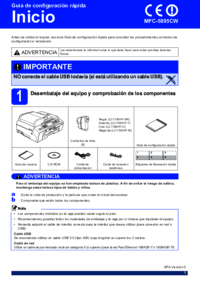


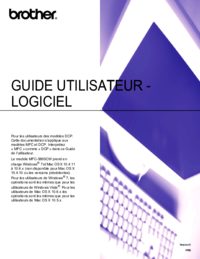





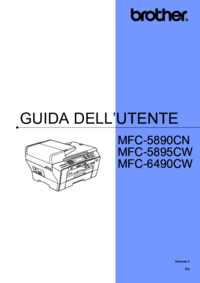
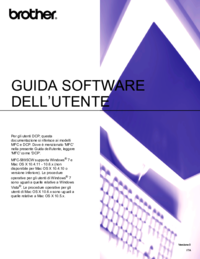


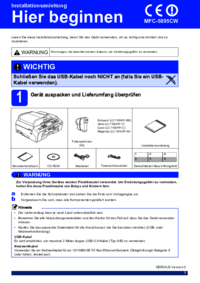


 (37 pages)
(37 pages)







Commentaires sur ces manuels